Serviceverkeer toestaan of blokkeren in IPv6 op RV0xx
Doel
Dit document legt uit hoe u elk serviceverkeer dat is gebaseerd op het specifieke schema, kunt toestaan of blokkeren als het verzoek afkomstig is van een specifieke machine. Het artikel legt uit dat gebruikers kunnen worden geweigerd op basis van IP-adressen.De schema's kunnen worden gemaakt op basis van elke dag of tijd. De IP-adressen die zijn toegestaan of geweigerd, kunnen een specifiek bereik zijn of een specifiek IP-adres.
Toepasselijke apparaten
· RV016
· RV082
•RV042
· RV042G
Stappen om serviceverkeer toe te staan of te blokkeren
Stappen om services te configureren
Stap 1. Meld u aan bij het hulpprogramma Routerconfiguratie en kies Firewall > Toegangsregels. De pagina Toegangsregels wordt geopend:
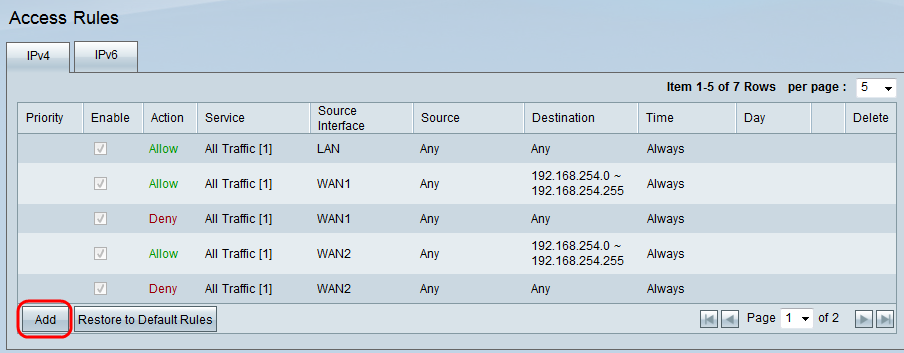
Stap 2. Klik op Add om een planning voor het serviceverkeer te maken. De pagina Toegangsregels wordt geopend:

Stap 3. Selecteer in de vervolgkeuzelijst Actie de optie Toestaan om het verkeer te laten volgen of kies Ontkennen om het verkeer te blokkeren.

Stap 4. Kies een service uit de vervolgkeuzelijst Service.
N.B.: Klik op Servicebeheer als een bepaalde service niet in de vervolgkeuzelijst Service wordt vermeld.
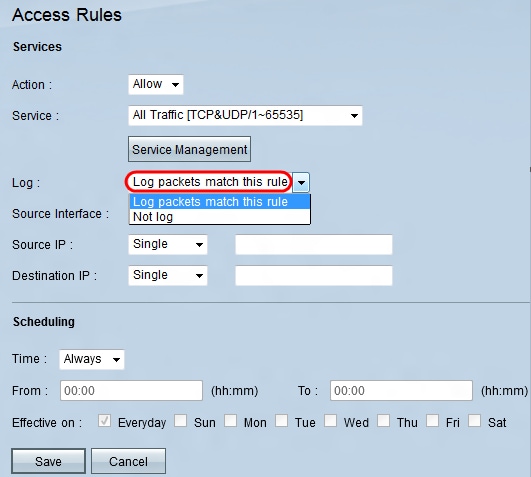
Stap 5. Kies een optie uit de vervolgkeuzelijst Log.
· Logpakketten voldoen aan deze regel — om de inkomende pakketten te registreren die aan de toegangsregel voldoen.
· Niet loggen — niet inkomende pakketten vastleggen die voldoen aan de toegangsregel.

Stap 6. Kies een interface in de vervolgkeuzelijst Bron-interface. De broninterface is de interface waarvan het verkeer in werking wordt gesteld.
· LAN — Het lokale netwerk. Het verbindt computers in dichte nabijheid op een netwerk zoals een bureau of een school.
· WAN1 — Het Wide Area Network. Dit verbindt computers op een groot gebied op een netwerk. Dit kan elk netwerk zijn dat een regio of zelfs een land met elkaar verbindt. Het wordt gebruikt door bedrijven en de overheid om verbinding te maken met andere locaties.
· WAN2 - hetzelfde als WAN1, behalve dat het een tweede netwerk is.
· DMZ — hiermee heeft buitenverkeer toegang tot een computer op het netwerk zonder het LAN bloot te stellen.
· OM HET EVEN WELKE — Laat om het even welke interface toe om worden gebruikt.
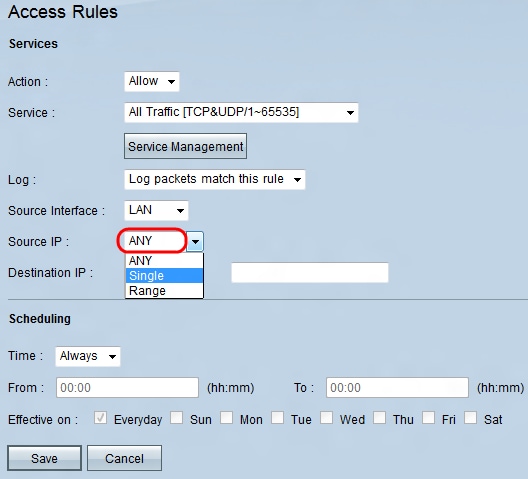
Stap 7. Kies een optie om het IP-bronadres in de vervolgkeuzelijst Bron op te geven.
· Om het even welk — Om het even welk IP adres zal worden gebruikt om verkeer door:sturen. Er zijn geen velden rechts van de vervolgkeuzelijst beschikbaar.
· Enkelvoudig — Er wordt één IP-adres gebruikt om verkeer door te sturen. Voer het gewenste IP-adres in het veld rechts van de vervolgkeuzelijst in.
· Bereik — Er wordt een IP-adres van het bereik gebruikt om verkeer door te sturen. Voer in de velden rechts van de vervolgkeuzelijst het gewenste IP-adresbereik in.
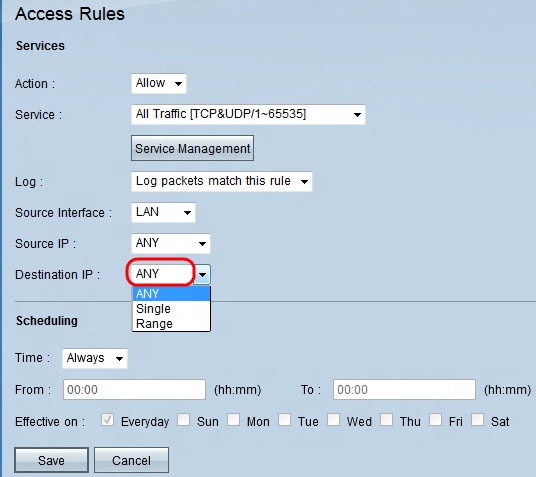
Stap 8. Kies een optie om het IP-adres van de bestemming in de vervolgkeuzelijst Bestemming IP op te geven.
· Om het even welk — Om het even welk IP adres zal worden gebruikt om verkeer door:sturen. Er zijn geen velden rechts van de vervolgkeuzelijst beschikbaar.
· Enkelvoudig — Er wordt één IP-adres gebruikt om verkeer door te sturen. Voer het gewenste IP-adres in het veld rechts van de vervolgkeuzelijst in.
· Bereik — Er wordt een IP-adres van het bereik gebruikt om verkeer door te sturen. Voer in de velden rechts van de vervolgkeuzelijst het gewenste IP-adresbereik in.
Stappen voor het configureren van planning
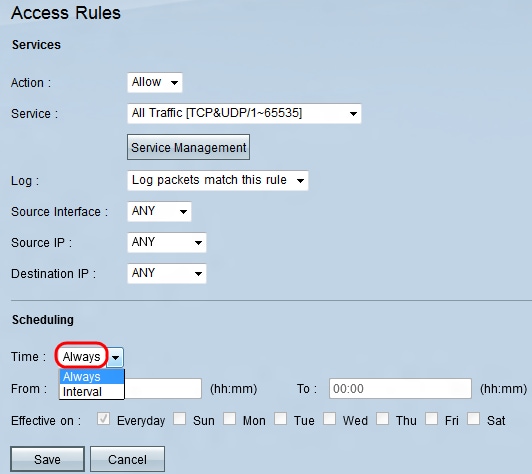
Stap 1. Kies een tijdoptie uit de vervolgkeuzelijst Tijd.
· Altijd —Deze optie zal uw de dienstverkeer door de gehele week toestaan of blokkeren.
· Interval —Deze optie zal uw serviceverkeer op een bepaalde dag of dagen op een bepaalde tijd toestaan of blokkeren.

Stap 2. Voer in het veld Van een specifieke tijd in en vul aan om een tijd in te stellen die het serviceverkeer toestaat of blokkeert.

Stap 3. Laat het vakje Everyday standaard ingeschakeld om het service-verkeer op de bepaalde tijd dagelijks toe te staan of te blokkeren, of schakel het vakje Everyday uit om de dagen te controleren die u wilt toestaan of blokkeren.
Stap 4. Klik op Opslaan om de ingestelde toegangsregel op te slaan.
Revisiegeschiedenis
| Revisie | Publicatiedatum | Opmerkingen |
|---|---|---|
1.0 |
11-Dec-2018 |
Eerste vrijgave |
 Feedback
Feedback